Hace meses hablamos sobre la excelente noticia de que Ubuntu 18.04 podría tener un nuevo tema, y el equipo de desarrollo hacía un llamado a la comunidad para participar en su creación. Cosa que la comunidad recibió feliz, pues muchos creemos fervientemente que Ubuntu ya necesita un cambio de look.
En medio de todo, los iconos Suru, el mismo paquete del fallecido Ubuntu Phone, se perfilaron como los elegidos para acompañar el tema GTK inspirado en Adwaita e influenciado por el viejo Ambiance, y unos meses después ya tenemos el llamado Communitheme que luce bastante genial y que puedes probar ya.
El Comunitheme, nombre que posiblemente cambie si se termina eligiendo como tema definitivo de Ubuntu de ahora en adelante, aún no ha sido aplicado a las versiones preliminares de Ubuntu 18.04, pero puedes instalarlo en Ubuntu 17.10 o en la versión 18.04 si estás usando una daily build.
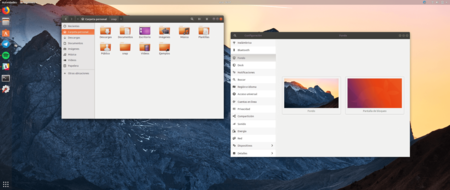 Ubuntu con el tema Ambiance
Ubuntu con el tema Ambiance
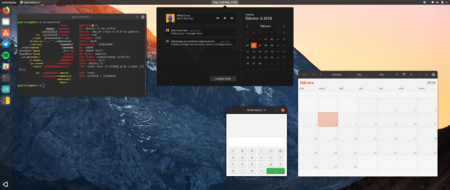 Ubuntu con el tema Communitheme
Ubuntu con el tema Communitheme
Cómo instalar el nuevo tema de Ubuntu, Communitheme
El tema comunitario añadirá tanto el tema de GNOME Shell, como el GTK y el paquete de iconos, es decir, que cambiará bastante la apariencia de Ubuntu una vez aplicado.
Lo bueno es que si no te gusta (entre gustos y colores) no hay problema, pues no se aplica en la sesión vainilla de GNOME, sino que se crea una nueva para que inicies con la nueva apariencia solo si lo deseas.
Abre la terminal y añade el siguiente repositorio:
sudo add-apt-repository ppa:communitheme/ppa
Actualiza e instala el tema:
sudo apt update
sudo apt install ubuntu-communitheme-session
Reinicia el ordenador y cuando regreses a la pantalla de inicio de sesión haz click en el icono en forma de engranaje y elije Ubuntu Communitheme para iniciar sesión.
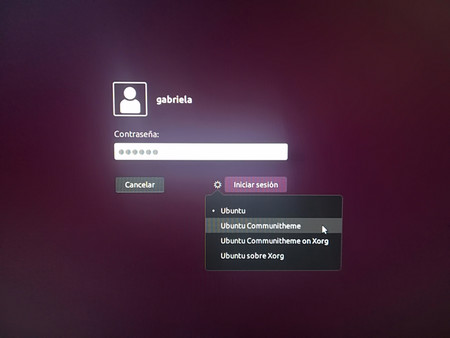 Inicia sesión con Ubuntu Communitheme
Inicia sesión con Ubuntu Communitheme
Una vez dentro del sistema deberías ver todos los cambios. Si algún elemento sigue siendo del tema Ambiance, puedes cambiarlo usando Gnome Tweak Tool. Si no lo tienes instalado solo tienes que abrir una terminal y escribir:
sudo apt install gnome-tweak-tool
Luego puedes iniciar la app simplemente presionando ALT F2 y luego escribiendo el comando gnome-tweak-tool.
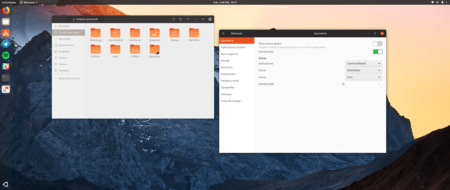 Ubuntu 17.10 con el tema Communitheme. A la derecha el panel de control de Gnome Tweak Tool
Ubuntu 17.10 con el tema Communitheme. A la derecha el panel de control de Gnome Tweak Tool
El nuevo tema luce bastante fenomenal, el dock ahora tiene el icono de Ubuntu en la parte inferior para lanzar las aplicaciones. Los colores son más vivos y aunque sigue dominando el naranja, es uno más agradable que el anterior.
Los menús se ven mejor, los botones de las ventanas también, se siente más moderno y vivo. Los iconos de las carpetas son quizás muy brillantes para algunos, aunque en comparación con los de Ambiance, estos salen mucho mejor parados.
Los demás iconos lucen bastante bien, aunque como es usual, hay muchas carencias de iconos de apps de terceros. En general el tema comunitario va por muy buen camino, ahora solo queda esperar ver si Canonical lo termina implementando de verdad en Ubuntu 18.04, versión de la distro que esperamos para abril de este año.
Vía | OMG! UBuntu!
En Genbeta | Las distros Linux más interesantes de 2017





Ver 2 comentarios
2 comentarios
nasher_87-arg-
Dice que no encuentra el paquete